একজন আইটি বিশেষজ্ঞ হিসাবে, আমাকে প্রায়ই জিজ্ঞাসা করা হয় কিভাবে উইন্ডোজ 11/10 এ শিরোনাম বার শেক সক্ষম বা অক্ষম করা যায়। যে কোনটি করার জন্য প্রয়োজনীয় পদক্ষেপগুলির একটি দ্রুত রানডাউন এখানে রয়েছে৷
শিরোনাম বার ঝাঁকান সক্ষম করতে, কেবল রেজিস্ট্রি এডিটর খুলুন এবং নিম্নলিখিত কীটিতে নেভিগেট করুন:
HKEY_CURRENT_USERControl PanelDesktop
তারপর, 'UserPreferencesMask' নামে একটি নতুন DWORD মান তৈরি করুন এবং এটি 3FFFFFFF এ সেট করুন।
শিরোনাম বার শেক অক্ষম করতে, রেজিস্ট্রি এডিটর খুলুন এবং নিম্নলিখিত কীটিতে নেভিগেট করুন:
HKEY_CURRENT_USERControl PanelDesktop
অনড্রাইভ খুলবে না
তারপর, 'UserPreferencesMask' নামে একটি নতুন DWORD মান তৈরি করুন এবং এটি 0 এ সেট করুন।
উইন্ডো শিরোনাম বার ঝাঁকান (অ্যারো শেক) একটি উইন্ডোজ বৈশিষ্ট্য যা আপনাকে একটি একক উইন্ডো দখল এবং ঝাঁকাইয়া সমস্ত খোলা উইন্ডোগুলিকে সর্বাধিক বা ছোট করতে দেয়৷ আপনাকে শুধু উপরের শিরোনাম দণ্ড দ্বারা উইন্ডোটি ধরতে হবে এবং এটিকে ঝাঁকাতে হবে এবং অন্যান্য সমস্ত খোলা উইন্ডোগুলি সর্বাধিক বা ছোট করা হবে। এটি এমন একটি দরকারী বৈশিষ্ট্য যদি আপনি প্রচুর পরিমাণে এবং প্রচুর খোলা জানালা জমা করার প্রবণতা রাখেন। প্রতিটি খোলা জানালায় যাওয়ার এবং সেগুলিকে ছোট বা সর্বাধিক করার ব্যথা কল্পনা করুন। সঙ্গে শিরোনাম বার উইন্ডো জীটার আপনাকে কেবল একটি উইন্ডো ধরতে হবে এবং এটি ঝাঁকাতে হবে এবং অন্যান্য খোলা উইন্ডোগুলি স্বয়ংক্রিয়ভাবে সর্বাধিক বা ছোট হবে।

Windows 11/10-এ শিরোনাম বার জিটার সক্ষম বা অক্ষম করুন
উইন্ডোজ ক্রমাগত উন্নত করা হচ্ছে, নতুন আকর্ষণীয় বৈশিষ্ট্য যোগ করা হচ্ছে। শিরোনাম বার উইন্ডো কাঁপানো একটি খুব দরকারী বৈশিষ্ট্য যা যোগ করা হয়েছে। যেহেতু অনেক লোক কাজ করে বা বাড়ি থেকে স্কুলে যায় এবং একাধিক কাজ করতে বাধ্য হয়, তাই এই বৈশিষ্ট্যটি আবশ্যক। উইন্ডোজ সম্পর্কে আরেকটি দুর্দান্ত জিনিস হল আপনার পছন্দ আছে। ব্যবহারকারীরা শিরোনাম বারে উইন্ডো শেক সক্ষম বা অক্ষম করতে পারেন। এই নিবন্ধটি আপনাকে দেখাবে কিভাবে তিনটি পদ্ধতি ব্যবহার করে শিরোনাম বার উইন্ডো শেক সক্ষম বা নিষ্ক্রিয় করা যায়।
- উইন্ডোজ সেটিংস ব্যবহার করে শিরোনাম বার জিটার অক্ষম করা হচ্ছে
- গ্রুপ পলিসি এডিটর ব্যবহার করে শিরোনাম দণ্ড অক্ষম করা হচ্ছে
- উইন্ডোজ রেজিস্ট্রি এডিটর ব্যবহার করে শিরোনাম বার জিটার অক্ষম করা হচ্ছে
1] উইন্ডোজ সেটিংসের মাধ্যমে শিরোনাম বার জিটার সক্ষম বা নিষ্ক্রিয় করুন
আপনি উইন্ডোজ সেটিংসের মাধ্যমে উইন্ডোজে শিরোনাম বার জুডার সক্ষম বা নিষ্ক্রিয় করতে পারেন।

সেটিংসে যেতে, শুরুতে ক্লিক করুন, তারপর সেটিংসে ক্লিক করুন। বাম প্যানেল দেখুন এবং 'সিস্টেম' ক্লিক করুন।
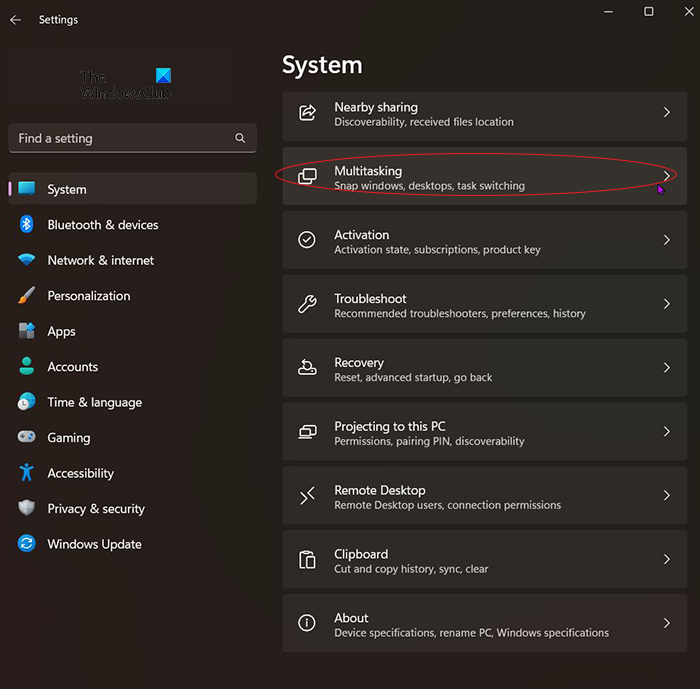
ডানদিকে তাকান, মাল্টিটাস্কিং খুঁজুন এবং এটিতে ক্লিক করুন। 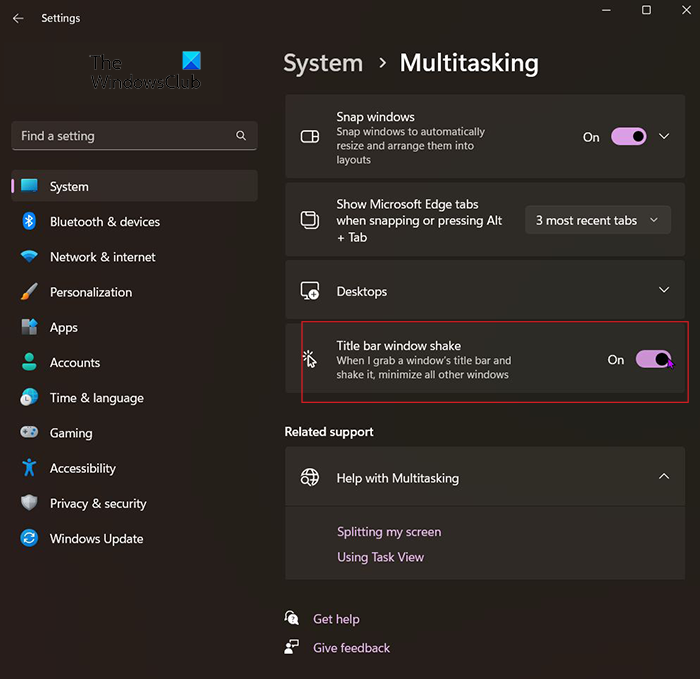
সিস্টেম-মাল্টিটাস্কিং উইন্ডো প্রদর্শিত হবে। দেখবেন টাইটেল বার উইন্ডো কাঁপছে, চালু করুন।
2] গ্রুপ পলিসি এডিটর ব্যবহার করে শিরোনাম বার জিটার সক্ষম বা নিষ্ক্রিয় করুন
উইন্ডোজের গ্রুপ পলিসি এডিটর ব্যবহার করে টাইটেল বার উইন্ডো কাঁপানো সক্ষম বা অক্ষম করা যেতে পারে। খুলতে গ্রুপ পলিসি এডিটর , স্টার্ট মেনুতে যান বা টাস্কবারের সার্চ আইকনে ক্লিক করুন, অথবা Windows কী + R টিপুন এবং টাইপ করুন চালান . 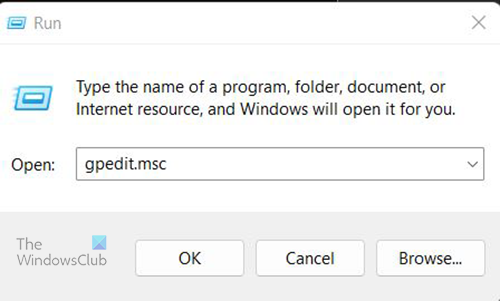
রান ডায়ালগ বক্স আসবে, টাইপ করুন gpedit.msc এবং ওকে ক্লিক করুন।

আপনার কম্পিউটারে গোষ্ঠী নীতি সক্রিয় থাকলে স্থানীয় গোষ্ঠী নীতি উইন্ডো খুলবে৷ গ্রুপ পলিসি এডিটর উইন্ডোর বাম প্যানে, নির্বাচন করুন কম্পিউটার কনফিগারেশন > ইউজার কনফিগারেশন > অ্যাডমিনিস্ট্রেটিভ টেমপ্লেট > ডেস্কটপ .
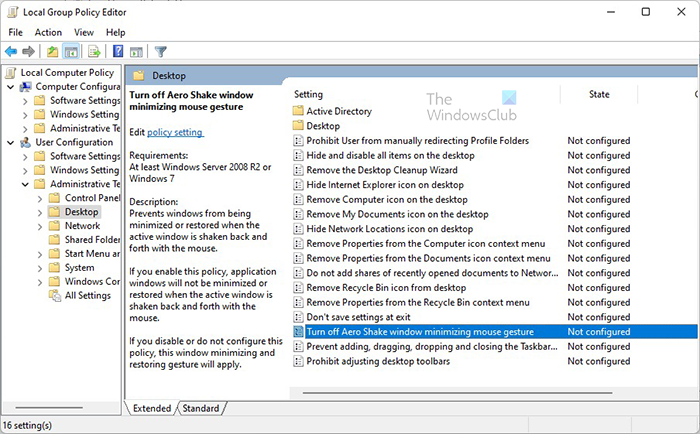
ডবল ক্লিক করুন Aero Shake অক্ষম করুন, Windows তার সেটিংস খুলতে মাউসের অঙ্গভঙ্গি ছোট করে। .
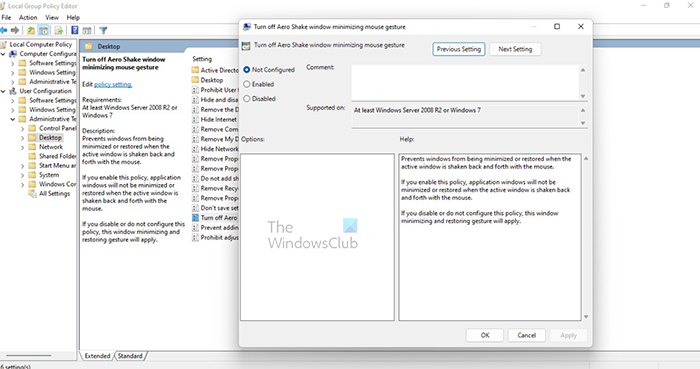
Aero Shake অক্ষম করুন, Windows তার সেটিংস খুলতে মাউসের অঙ্গভঙ্গি ছোট করে। জানালা খুলবে। ক্লিক অন্তর্ভুক্ত শিরোনাম বার উইন্ডো কাঁপানো নিষ্ক্রিয় হলে, ক্লিক করুন নিষেধ যদি শিরোনাম বার উইন্ডো ঝাঁকান সক্রিয় করা হয়। এটি সম্পন্ন হলে, ক্লিক করুন ফাইন আপনার পছন্দ নিশ্চিত করতে। পরিবর্তনগুলি অবিলম্বে কার্যকর হয়, তাই আপনার কম্পিউটার পুনরায় চালু করার প্রয়োজন নেই৷
পড়ুন: উইন্ডোজে ডিফল্ট হিসাবে সমস্ত স্থানীয় গ্রুপ নীতি সেটিংস কীভাবে পুনরায় সেট করবেন
3] উইন্ডোজ রেজিস্ট্রি এডিটর ব্যবহার করে টাইটেল বার জিটার সক্ষম, নিষ্ক্রিয় বা সক্ষম করুন
আপনি প্রভাবিত নাও হতে পারে শিরোনাম বার উইন্ডো জীটার এবং আপনি উইন্ডোজে এটি নিষ্ক্রিয় করতে চান। আপনি উইন্ডোজ রেজিস্ট্রি থেকে এটি নিষ্ক্রিয় করতে পারেন।
অনুগ্রহ করে মনে রাখবেন যে রেজিস্ট্রি পরিবর্তন করলে সমস্যা হতে পারে বা উইন্ডোজ সম্পূর্ণরূপে বন্ধ হয়ে যেতে পারে। আপনি কি করছেন তা নিশ্চিত না হলে পেশাদার সাহায্য নিন। আপনি একজন পেশাদার হন বা না হন, কোনো পরিবর্তন করার আগে সর্বদা আপনার রেজিস্ট্রি ব্যাক আপ করুন৷
রেজিস্ট্রি এডিটর অ্যাক্সেস করতে, স্টার্ট ক্লিক করুন এবং রান টাইপ করুন, বা স্টার্টে ডান-ক্লিক করুন এবং রান নির্বাচন করুন, বা অনুসন্ধান আইকনে ক্লিক করুন এবং রান টাইপ করুন। লঞ্চার অ্যাপ্লিকেশনটিতে ক্লিক করুন এবং এটি একটি প্রম্পটের সাথে খুলবে যেখানে আপনি যে কোনও প্রোগ্রাম চালু করতে চান তা প্রবেশ করতে পারেন। 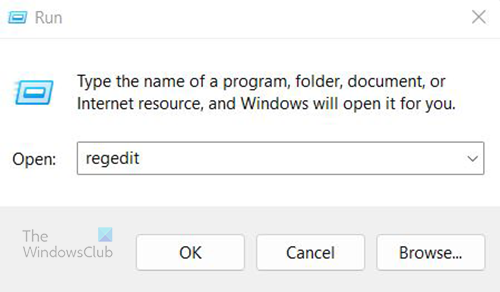
রান উইন্ডোতে, প্রবেশ করুন সম্পাদক এবং এন্টার চাপুন।
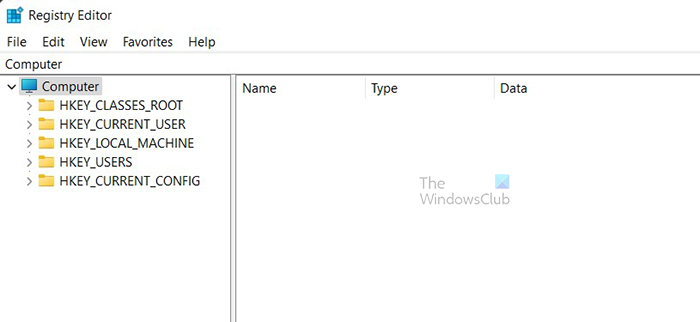
রেজিস্ট্রি এডিটর উইন্ডো আসবে।
নিম্নলিখিত রেজিস্ট্রি কীতে নেভিগেট করুন:
|_+_| 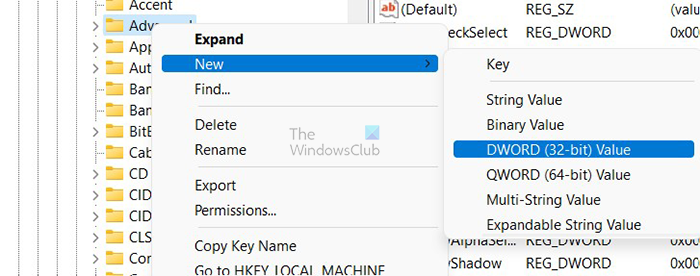
সঠিক পছন্দ প্রচার করুন এবং নির্বাচন করুন নতুন > DWORD মান (32-বিট) .
উইং ওয়ালপেপার উইন্ডোজ 10
আপনি উইন্ডো শিরোনাম বার জিটার নিষ্ক্রিয় করতে একটি নতুন রেজিস্ট্রি এন্ট্রি তৈরি করা হবে.

নতুন এন্ট্রি একটি নাম দিন. আপনি যে নামটি এন্ট্রি দেবেন, কাঁপানো নিষেধ। শব্দের মাঝে ফাঁক না দিয়ে নাম লিখুন। আপনার টাইপ করা শেষ হলে, নাম নিশ্চিত করতে স্ক্রিনের যে কোনো জায়গায় ক্লিক করুন।
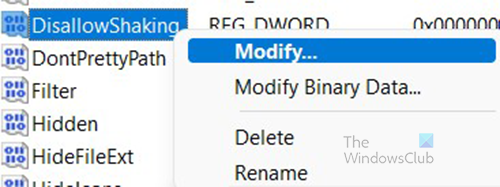
নতুন এন্ট্রিতে ডান-ক্লিক করুন (অস্বীকার করুন) এবং নির্বাচন করুন পরিবর্তন .
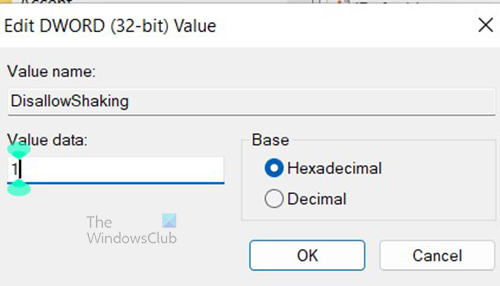
DWORD মান সম্পাদনা করুন (32-বিট) উইন্ডো প্রদর্শিত হবে। খরচের তথ্য থাকবে 0 যদি শিরোনাম বার জিটার সক্রিয় করা হয়। আসতে 1 ভিতরে ডেটা মান এবং পরিবর্তনটি বাতিল করতে নিশ্চিত করতে বা বাতিল করতে ঠিক আছে টিপুন। যখন আপনি ঠিক আছে ক্লিক করেন, শিরোনাম বার জীটার নিষ্ক্রিয় হয়ে যাবে। পরিবর্তনের পরে আপনার কম্পিউটার পুনরায় চালু করা ভাল।
আপনি শিরোনাম বার জীটার বন্ধ করলে, মান ডেটা হবে 1 এবং আপনাকে প্রবেশ করতে হবে 0 এটি সক্ষম করতে মান ডেটাতে।
রেজিস্ট্রি এডিটরে মান পুনঃনামকরণে ত্রুটি
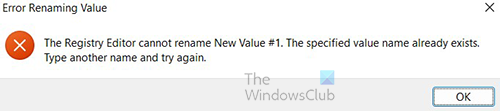
আপনি যদি নতুন DWORD এর জন্য একটি নাম লিখুন এবং পাবেন মান পুনঃনামকরণ ত্রুটি - রেজিস্ট্রি সম্পাদক পুনঃনামকরণ করতে পারে না, নির্দিষ্ট কী নামটি ইতিমধ্যেই বিদ্যমান এর মানে হল রেকর্ড ইতিমধ্যেই আছে। আপনি শুধু পরিবর্তন করতে হবে ডেটা মান আপনি যা চান তা করতে।
কীভাবে অ্যারো জিটার (টাইটেল বার জিটার) সক্ষম বা নিষ্ক্রিয় করবেন?
শিরোনাম বার জিটার সক্ষম বা নিষ্ক্রিয় করার তিনটি উপায় রয়েছে। যাইহোক, সবচেয়ে সহজ উপায় হল সেটিংসের মাধ্যমে যাওয়া। চাপুন শুরু করা তারপর সেটিংস তারপর ক্লিক করুন পদ্ধতি তারপর মাল্টিটাস্কিং এবং টিপুন চালু বা বন্ধ করা জন্য শিরোনাম বার উইন্ডো জীটার .
কিভাবে উইন্ডোজ 11 এ Aero Shake ব্যবহার করবেন?
অ্যারো শেক বা টাইটেল বার শেক ব্যবহার করুন। সর্বাধিক উইন্ডোতে যান, শিরোনাম বার টিপুন এবং ধরে রাখুন এবং এটি ঝাঁকান। সমস্ত সর্বাধিক করা উইন্ডোগুলি ছোট করা হবে৷ যদি উইন্ডোগুলি ইতিমধ্যেই ছোট করা হয়, তবে সেগুলিকে সর্বাধিক করা হবে৷ আপনি যদি এই বৈশিষ্ট্যটি রাখতে না চান, তাহলে আপনি এই নিবন্ধে প্রস্তাবিত তিনটি পদ্ধতির যেকোনো একটি অনুসরণ করে এটি নিষ্ক্রিয় করতে পারেন।














